”Det gick inte att initiera smartaudio”Felmeddelande är ett som dyker upp under Windows-start som avser programvaran Conexant High Definition Audio. Conexant High Definition Audio är ett program som förinstalleras med vissa bärbara datorer och stationära datorer från Lenovo. Vissa användare tappar ljud när det felmeddelandet dyker upp. Så här kan du fixa “gick inte att initiera smartaudio”-Fel i Windows 10.
Det gick inte att initialisera SmartAudio [FIX]
- Öppna felsökaren Playing Audio
- Inaktivera alla andra ljudenhetsdrivrutiner
- Ta bort Conexant SmartAudio HD från Windows start
- Inaktivera ljudförbättringar för Conexant-ljudenheten
- Uppdatera Conexant Driver
- Installera om Conexant Audio Software
Windows 10 innehåller en felsökare för spelande ljud som kan åtgärda många ljudproblem. Som sådan kan det ge en fix för "gick inte att initiera smartaudio" felmeddelande. Så här kan du använda felsökaren Playing Audio.
- Tryck på Cortana-aktivitetsfältet för att öppna den appen.
- Ange 'felsök' i sökrutan och välj Felsök för att öppna fönstret som visas direkt nedan.
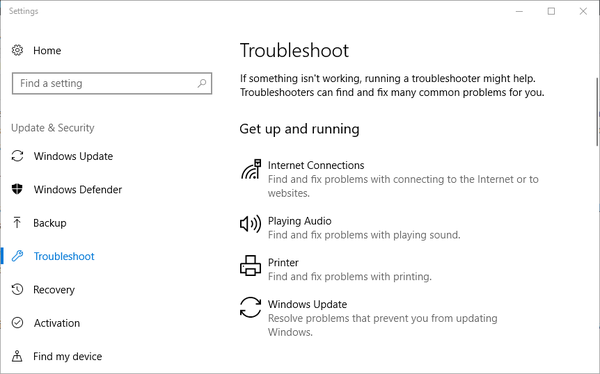
- Klicka på Spela upp ljud och tryck på dess Kör felsökaren knappen för att öppna felsökaren i ögonblicksbilden direkt nedan.
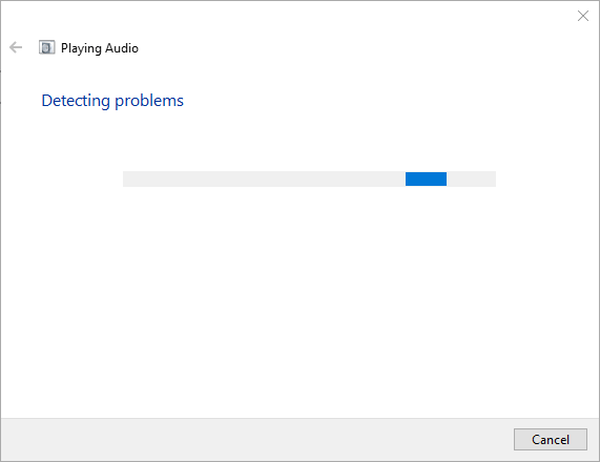
- Gå sedan igenom felsökarens föreslagna korrigeringar.
- RELATERAD: Så här fixar du ljudproblem i Windows 10
2. Inaktivera alla andra ljudenhetsdrivrutiner
- Vissa användare har bekräftat att problemet löses genom att inaktivera drivrutiner för andra ljudenheter. För att göra det, tryck på Windows-tangenten + X snabbtangent.
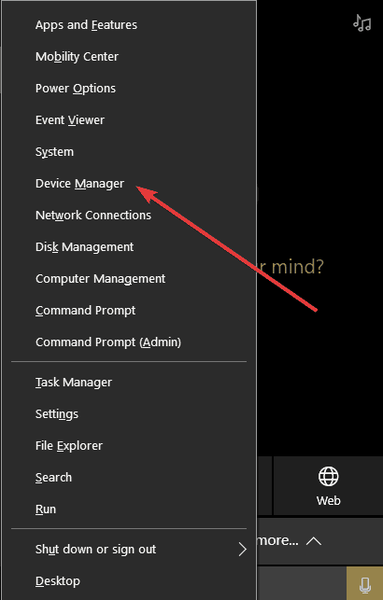
- Klicka på Enhetshanteraren för att öppna fönstret Enhetshanteraren.
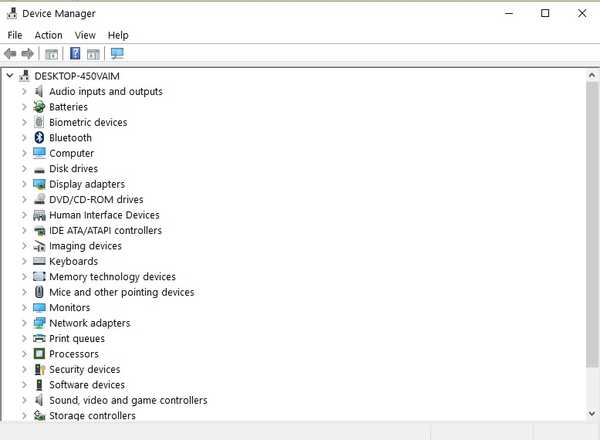
- Dubbelklicka på Ljud-, video- och spelkontroller för att utöka listan över ljudenheter.
- Högerklicka sedan på alla ljudenheter som finns där utom Conexant SmartAudio HD och välj deras Inaktivera enhet alternativ.
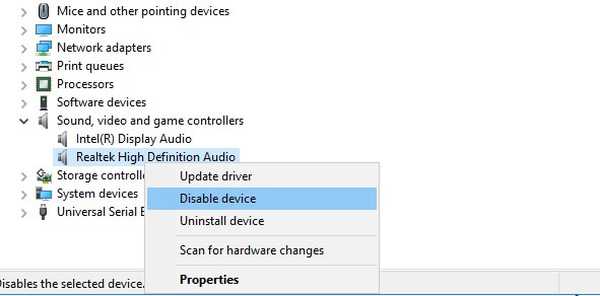
- Starta om Windows-plattformen.
3. Ta bort Conexant SmartAudio HD från Windows start
- Om Conexant SmartAudio HD inte är standardljuddrivrutinen och -hanteraren tar du bort den från Windows-start. Du kan göra det genom att högerklicka på aktivitetsfältet och välja Aktivitetshanteraren.
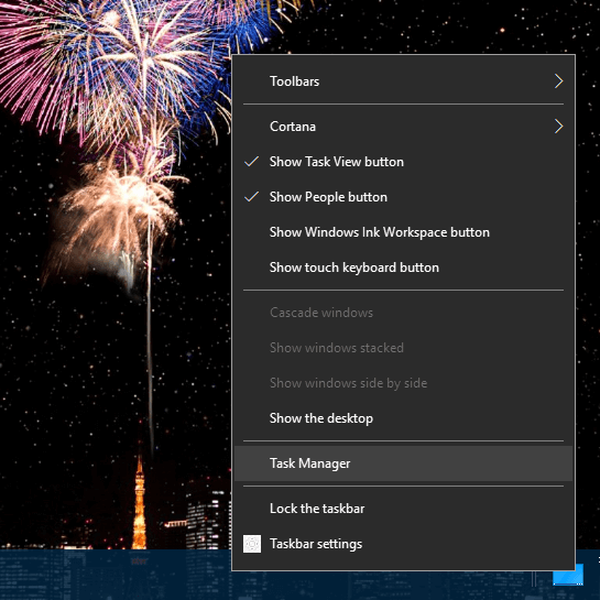
- Välj startfliken som visas i bilden direkt nedan.
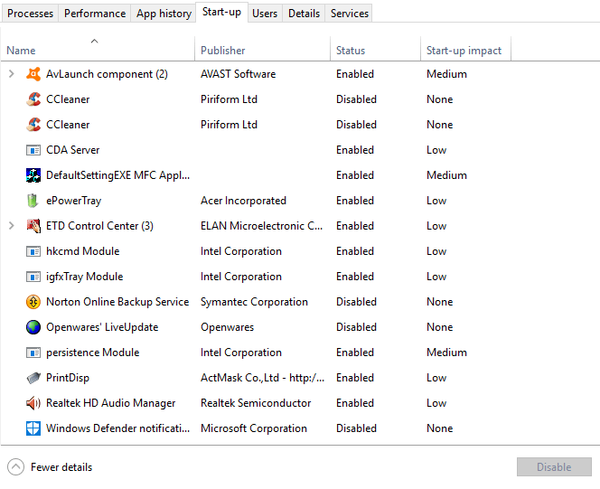
- Välj nu Conexant SmartAudio HD i listan Startup och tryck på dess Inaktivera knapp.
- Starta sedan om Windows.
- RELATERAT: Fix: Ljudproblem med Edge Browser med YouTube i Windows 10
4. Inaktivera ljudförbättringar för Conexant-ljudenheten
- Att avmarkera inställningar för förbättring av Conexant-ljudenheter är en annan potentiell upplösning. För att göra det högerklickar du på högtalarsystemfältets ikon och väljer Uppspelning enheter.
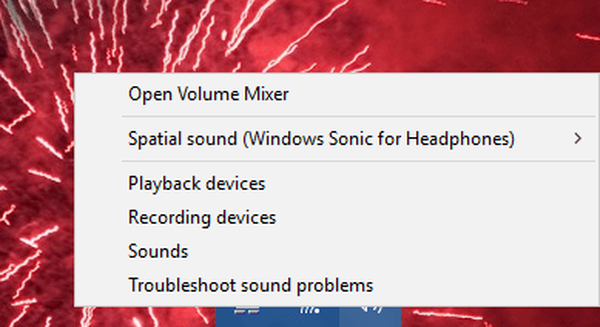
- Högerklicka sedan på Conexant-ljudenheten som listas på fliken Uppspelning och välj Egenskaper.
- Välj fliken Förbättringar som visas i bilden direkt nedan.
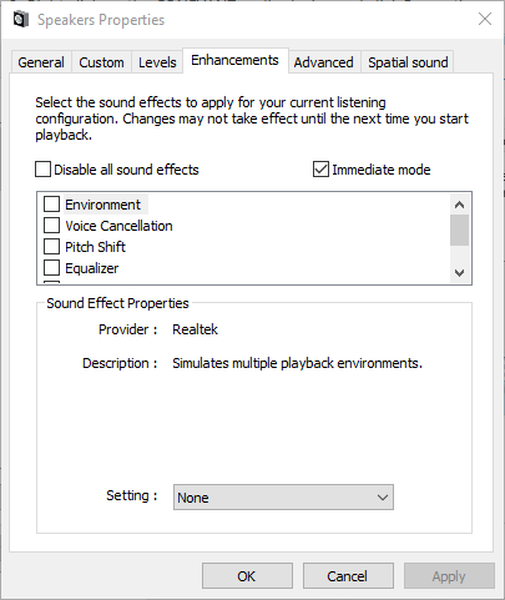
- Välj Inaktivera alla förbättringar (eller Inaktivera alla ljudeffekter) alternativ.
- tryck på Tillämpa knapp.
5. Uppdatera Conexant Driver
Vissa användare har sagt på forumet att uppdateringen av Conexant SmartAudio HD-drivrutinen har fixat “gick inte att initiera smartaudio”Fel för dem. Eftersom Conexant inte tillhandahåller drivrutiner på sin webbplats är det förmodligen bättre att uppdatera drivrutinerna med drivrutinsuppdateringsprogramvara. Du kan lägga till freeware Driver Booster till Windows-plattformar från XP och uppåt genom att klicka Gratis nedladdning på denna webbplats.
Driver Booster söker automatiskt efter och listar föråldrade drivrutiner när du startar den. Sedan kan du trycka på Uppdatera alla för att uppdatera drivrutinerna. Alternativt kan du trycka på Uppdatering för Conexant-ljuddrivrutinen.
6. Installera om Conexant Audio Software
- Slutligen kan ominstallering av Conexant SmartAudio HD-programvaran med en ny kopia också lösa problemet. För att göra det, tryck på Windows-tangenten + R snabbtangent.
- Ange 'appwiz.cpl' i Kör och klicka OK för att öppna fönstret som visas direkt nedan.
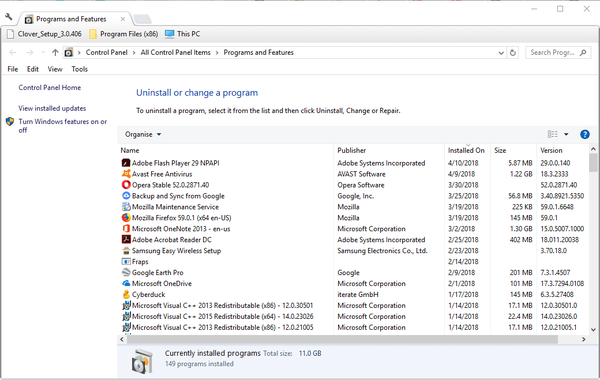
- Välj Conexant SmartAudio HD-programvaran och tryck på Avinstallera knapp.
- Klicka på Ja för att bekräfta.
- Starta om Windows efter att programvaran har tagits bort.
- Du kan ladda ner den senaste Conexant Audio Software för Windows 10 från den här sidan. Alternativt kan du öppna den här webbsidan för att ladda ner programvaran för tidigare Windows-plattformar.
- Öppna sedan installationsprogrammet för Conexant Audio Software för att installera om programvaran.
Dessa resolutioner kommer troligen att lösagick inte att initiera smartaudio" felmeddelande. Bortsett från dessa resolutioner kan det också lösa problemet att rulla tillbaka Windows till en återställningspunkt med Systemåterställning eller starta om ljudtjänsten..
RELATERADE BERÄTTELSER FÖR ATT KONTROLLERA:
- Ljud surrar på Windows 10? Här är nio sätt att fixa det
- Fix: Conexant HD Audio Microphone Driver fungerar inte på Windows 10
- Så här fixar du Windows 10-ljudfel 0xc00d11d1 (0xc00d4e86)
- windows 10 fixa
 Friendoffriends
Friendoffriends



